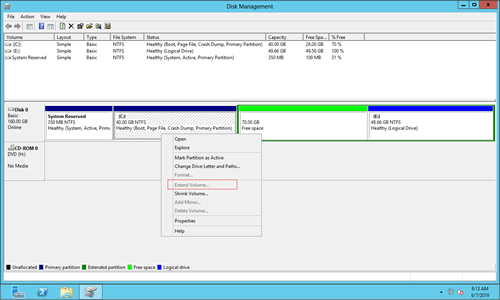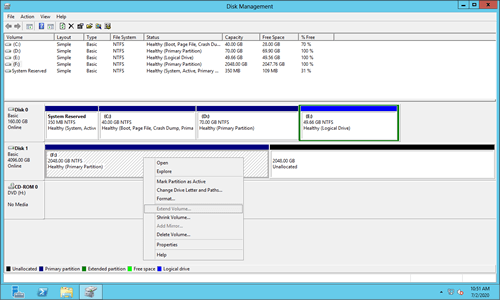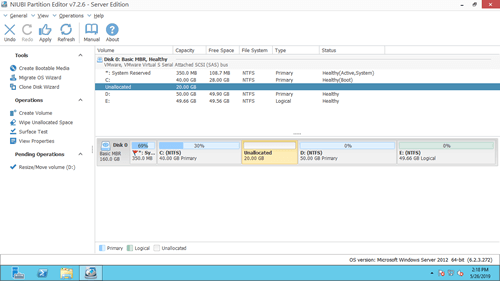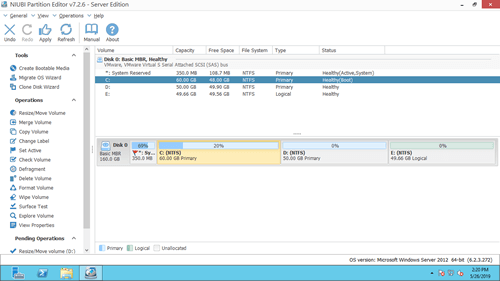この記事では、Windows Server 2012 R2でディスクの管理またはDiskpartコマンドでボリュームを拡張できない理由と、この問題を簡単に修正する方法について説明します。

1. Diskpart cmdでServer 2012のボリュームを拡張できない理由
多くのサーバー管理者は、コマンドラインツールを使用することを好みます。Windows Server 2012でパーティションを拡張するには、Windows XPから統合されたネイティブツールであるDiskpartがオプションの1つです。ただし、制限された条件下でのみ機能します。多くの人がこのネイティブツールでパーティションを拡張中に次のようなエラーを受け取ります。
- "ファイルシステムがサポートしていないため、ボリュームを拡張できません。"
- "指定されたディスクに使用可能な空き領域が不足しているため、ボリュームを拡張できません。"
- "拡張サイズが最小値未満です。"
キーボードでWindowsキーとRキーを同時に押し、diskpartと入力して「Enter」キーを押し、コマンドプロンプトでhelp extendと入力して再度Enterキーを押すと、DiskpartがServer 2012 R2でボリュームを拡張できない理由が表示されます。
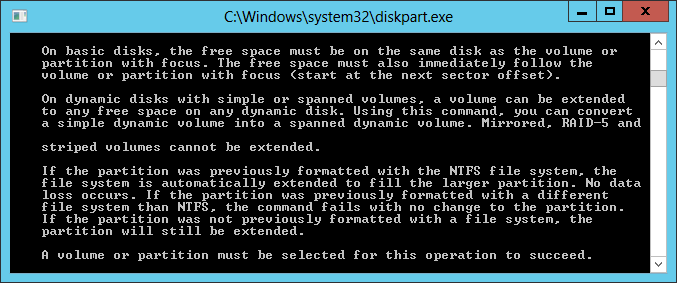
要するに:
- 基本ディスク上のパーティションを拡張するには、右側に隣接する未割り当て領域が同じディスク上にある必要があります。
- NTFSでフォーマットされたパーティションまたはファイルシステムがない(RAW)パーティションのみが拡張できます。
言い換えると、Diskpartは右側の隣接するボリュームを削除することによってのみNTFSパーティションを拡張できます。
2. ディスクの管理経由でServer 2012のパーティションを拡張できない理由
Diskpartと同様に、Server 2012 Disk Managementは別のパーティションを縮小してパーティションを拡張することはできません。FAT32パーティションも縮小または拡張できません。
DiskpartまたはDisk Managementでパーティションを縮小する場合、未割り当て領域は右側にしか作成できません。この領域は、これらのネイティブツールを使用して、隣接していないC:ドライブまたは右側の隣接パーティションEに拡張することはできません。
スクリーンショットに示すように、Dを縮小した後、CドライブとEドライブの「ボリュームの拡張」がグレー表示されます。
MBRディスク上のWindows 2012サーバーでDisk Managementがパーティションを拡張できない追加の理由が2つあります。
① プライマリパーティションから削除された未割り当て領域は、どの論理ドライブにも拡張できません。論理ドライブから削除された空き領域は、どのプライマリパーティションにも拡張できません。
MBRディスクでは、マスターブートレコードセクターに最大4つのエントリがあるため、最大4つのプライマリパーティション、または3つのプライマリパーティションと1つの拡張パーティションを作成できます。より多くのパーティションは、拡張パーティション内に論理ドライブとしてのみ作成できます。
スクリーンショットに示すように、論理ドライブDのディスク領域は削除後に空き領域に変換されます。この空き領域はまだ拡張パーティションの一部です。Cドライブを右クリックしても、「ボリュームの拡張」はまだ無効です。
② Disk Managementを使用してWindows Server 2012でパーティションを2TBを超えて拡張することはできません。
テストサーバーでわかるように、F:ドライブはNTFSであり、右側に隣接する未割り当て領域がありますが、「ボリュームの拡張」も無効になっています。
これは、MBRディスク上の最大パーティションサイズが2TBであるためです。4TBのディスクをMBRとして初期化した場合、2TBの領域しか使用できません。残りの2TBの領域は未割り当てとして表示され、Disk Managementを使用して新しいボリュームを作成したり、別のボリュームを拡張したりするために使用することはできません。
3. Windows Server 2012でボリュームを拡張できない場合の対処方法
ほとんどの場合、Server 2012 Disk Managementでボリュームを拡張できない理由は、未割り当て領域が隣接していないためです。この問題を解決するには、パーティションDを右に移動し、未割り当て領域をCドライブに隣接させる必要があります。
DまたはEを縮小した後にWindows Server 2012 R2でボリュームCを拡張できない場合の対処方法:
ステップ1: ダウンロード NIUBI Partition Editorをダウンロードし、隣接するパーティションD(一部のサーバーではE:)を右クリックして「サイズ変更/移動」を選択し、ポップアップウィンドウでこのパーティションの中央を右にドラッグします。
ステップ2: C:ドライブを右クリックし、再度「サイズ変更/移動」を選択し、ポップアップウィンドウで右の境界線を右にドラッグします。
ステップ3: 左上の「適用」をクリックして有効にします。
Dドライブをすでに縮小していてServer 2012 Disk ManagementでボリュームEを拡張できない場合、またはFAT32パーティションを拡張できない場合は、ビデオの手順に従ってNIUBIでパーティションのサイズを変更します。
Windows Server 2012 Disk Managementでパーティションを2TBを超えて拡張できない場合は、ビデオの手順に従ってMBRディスクをGPTに変換し、その後未割り当て領域でパーティションを拡張します。
Windows Server 2012/2016/2019/2022/2008/2003でボリュームを拡張できない問題を修正するのに役立つだけでなく、NIUBI Partition Editorはパーティションのマージ、コピー、変換、デフラグ、消去、非表示、スキャンなど、さらに多くの操作を実行するのにも役立ちます。他のツールよりも優れており、独自の1秒ロールバック、仮想モード、任意にキャンセル、再起動せずにクローンテクノロジーを備えており、システムとデータを保護します。